1、我们将软件打开,仔细观察界面,找到功能大全的图标,鼠标左键点击它。

2、界面发生了切换,我们仔细观察找到左侧栏,第5个系统工具的图标,鼠标左击点击它。
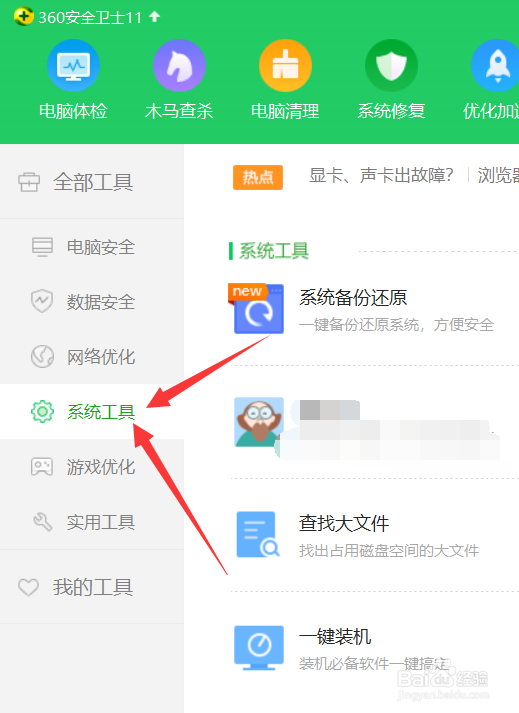
3、在右侧栏里面,我们仔细观察。找到第4排第1个一键装机的图标,鼠标左击点击它。

4、下面进入跳转,我们耐心等待,等进度条更新完成。

5、接下来的见面会发生变化,我们仔细观察整个界面,选择需要一键轻松装机的软件。点击右下角的开始装机的绿色图标。

6、电脑系统进入win10系统的安装,电脑进行关机并且重启。

时间:2024-10-31 02:08:39
1、我们将软件打开,仔细观察界面,找到功能大全的图标,鼠标左键点击它。

2、界面发生了切换,我们仔细观察找到左侧栏,第5个系统工具的图标,鼠标左击点击它。
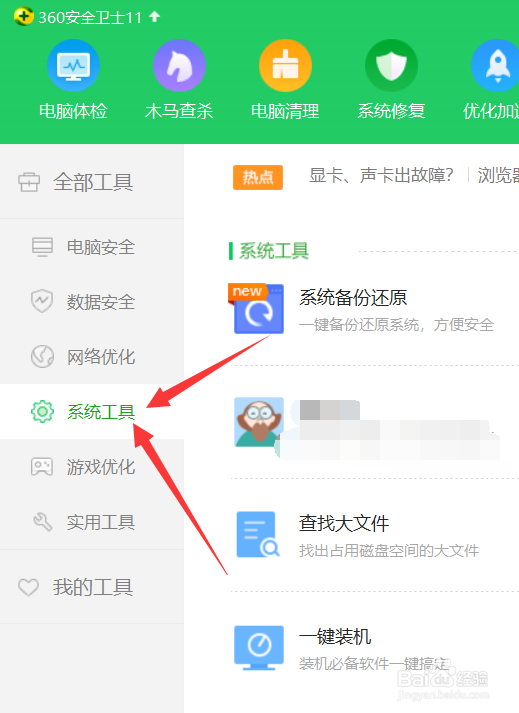
3、在右侧栏里面,我们仔细观察。找到第4排第1个一键装机的图标,鼠标左击点击它。

4、下面进入跳转,我们耐心等待,等进度条更新完成。

5、接下来的见面会发生变化,我们仔细观察整个界面,选择需要一键轻松装机的软件。点击右下角的开始装机的绿色图标。

6、电脑系统进入win10系统的安装,电脑进行关机并且重启。

